مراجعة استضافة NameHero WordPress: مدعوم من LiteSpeed
نشرت: 2023-04-17هل تبحث عن أفضل استضافة WordPress لموقعك (مواقعك)؟
في مراجعتنا العملية لـ NameHero WordPress Hosting ، سنلقي نظرة على خدمة استضافة جديدة خاصة بـ WordPress من NameHero.
إذا لم تكن معتادًا على هذا المضيف ، فإن NameHero تقدم خطط استضافة ميسورة التكلفة لا تزال تعمل بشكل جيد بفضل الميزات الذكية مثل استخدام LiteSpeed Web Server في جميع الخطط.
في أبريل 2023 ، أطلقت NameHero خطط استضافة WordPress جديدة خاصة بالنظام الأساسي والتي تأتي مع ميزات خاصة بـ WordPress ، بالإضافة إلى مزايا أخرى مثل تخزين NVME في جميع الخطط.
لمساعدتك في تحديد ما إذا كانت هذه الخطط مناسبة لموقعك (مواقعك) ، إليك ما سنغطيه في مراجعة استضافة NameHero WordPress العملية:
- ملخص سريع لميزات خطط استضافة WordPress الجديدة من NameHero.
- نظرة عملية على لوحة معلومات استضافة NameHero WordPress.
- اختبارات أداء استضافة NameHero WordPress الخاصة بنا.
- تفاصيل عن أسعار خطط استضافة WordPress.
دعونا نحفر!
مراجعة استضافة NameHero WordPress: نظرة على الميزات
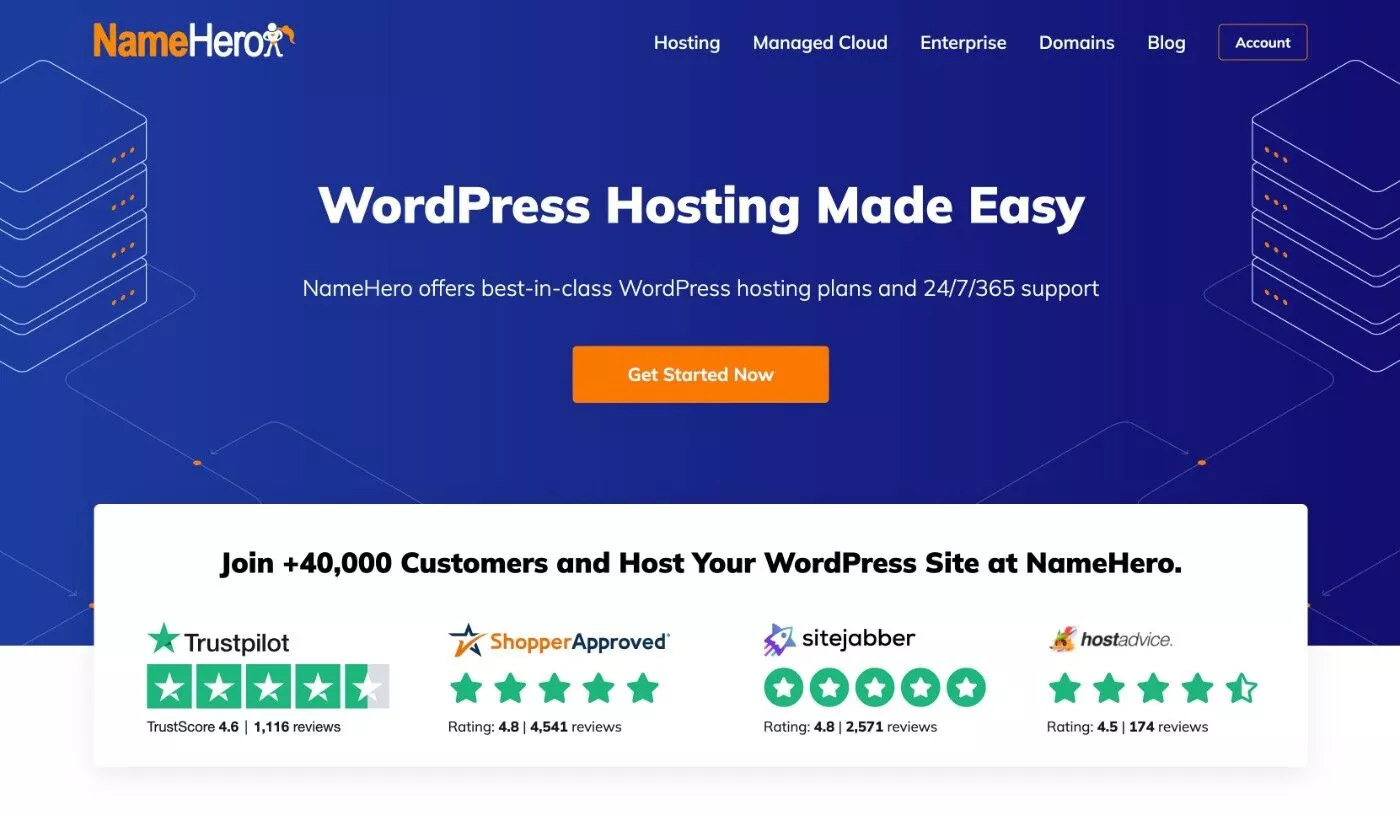
قبل أن نبدأ في إلقاء نظرة عملية على استضافة NameHero WordPress ، دعنا نقوم بمراجعة سريعة لأهم الميزات.
إذا كنت تريد أن ترى هذا بمزيد من التفاصيل ، يمكنك الانتقال إلى صفحة استضافة NameHero WordPress.
أولاً ، دعنا نلقي نظرة على الميزات التي تركز على الأداء لمساعدتك على تحميل موقع WordPress الخاص بك بسرعة:
- LiteSpeed Web Server في جميع الخطط ، والذي يوفر بشكل عام أداءً محسنًا وقابلية للتوسع عبر Apache.
- المكون الإضافي LiteSpeed Cache المثبت مسبقًا ، والذي يعد أحد أفضل المكونات الإضافية للأداء (وهو مجاني).
- تخزين NVMe غير محدود في جميع الخطط ، وهو أسرع من محركات أقراص الحالة الصلبة التقليدية.
علاوة على ذلك ، ستحصل أيضًا على الكثير من الميزات المفيدة الأخرى:
- شهادات SSL مجانية.
- استضافة بريد إلكتروني مجانية.
- مواقع التدريج.
- أداة النسخ الاحتياطي في الموقع (النسخ الاحتياطية خارج الموقع متاحة مقابل رسوم إضافية).
- جدران حماية تطبيقات الويب (WAF) لحماية موقعك.
- فحص الفيروسات في الوقت الحقيقي.
تقدم NameHero أيضًا مجموعة من الميزات الخاصة بـ WordPress والتي يتم تشغيلها بواسطة WordPress Manager لوحدة WHMCS ، بما في ذلك ما يلي:
- قم بتثبيت وإدارة المكونات الإضافية والسمات WordPress مباشرة من لوحة معلومات الاستضافة الخاصة بك.
- قم بتحرير قيم wp-config.php من لوحة معلومات الاستضافة الخاصة بك.
- إدارة التحديثات التلقائية من لوحة معلومات الاستضافة - تعمل مع المكونات الأساسية والسمات.
- قم بإنشاء مخططات الموقع لتثبيت WordPress بسرعة من قالب.
- امسح ذاكرة التخزين المؤقت.
- قم بتمكين وضع تصحيح أخطاء WordPress أو وضع الصيانة من لوحة معلومات الاستضافة.
ومع ذلك ، فإن أحد القيود الملحوظة هو أن خطط استضافة NameHero's WordPress لا توفر الوصول إلى FTP ، على الأقل ليس في الوقت الذي نكتب فيه مراجعة استضافة NameHero WordPress الخاصة بنا.
على الرغم من أن هذا قد لا يؤثر على معظم مستخدمي WordPress العاديين ، فقد يكون من الأمور التي يجب مراعاتها إذا كنت تفضل استخدام FTP لإدارة الملفات على الخادم الخاص بك.
استكشاف لوحة تحكم استضافة NameHero WordPress
بالنسبة لخطط WordPress الخاصة به ، يتيح لك NameHero إدارة مواقعك داخل منطقة عميل NameHero ، بدلاً من cPanel.
* تستخدم NameHero cPanel لخطط استضافة الويب العادية - ليس فقط لخطط استضافة WordPress.
لنبدأ بإلقاء نظرة على تثبيت WordPress ثم سآخذك خلال إدارة الموقع.
كيفية تثبيت ووردبريس
من المهم ملاحظة أنه بالنسبة لحزمة الاستضافة هذه ، يأتي WordPress مثبتًا بالفعل. لن تضطر إلى إجراء عملية التثبيت التالية إلا إذا كنت تقوم بتثبيت عدة مواقع WordPress على خادم NameHero الخاص بك.
للسماح لك بتثبيت موقع WordPress جديد ، يقدم NameHero معالجًا منبثقًا بسيطًا. في المربع ، يمكنك:
- اختر اسم المجال وبروتوكول HTTP ( الافتراضي هو HTTPS - تذكر أنك تحصل على شهادات SSL مجانية ).
- قم بتعيين اسم المستخدم وكلمة المرور وعنوان البريد الإلكتروني للمسؤول.
- أدخل اسم موقع WordPress الافتراضي.
- اختر لغة تثبيت WordPress الخاص بك.
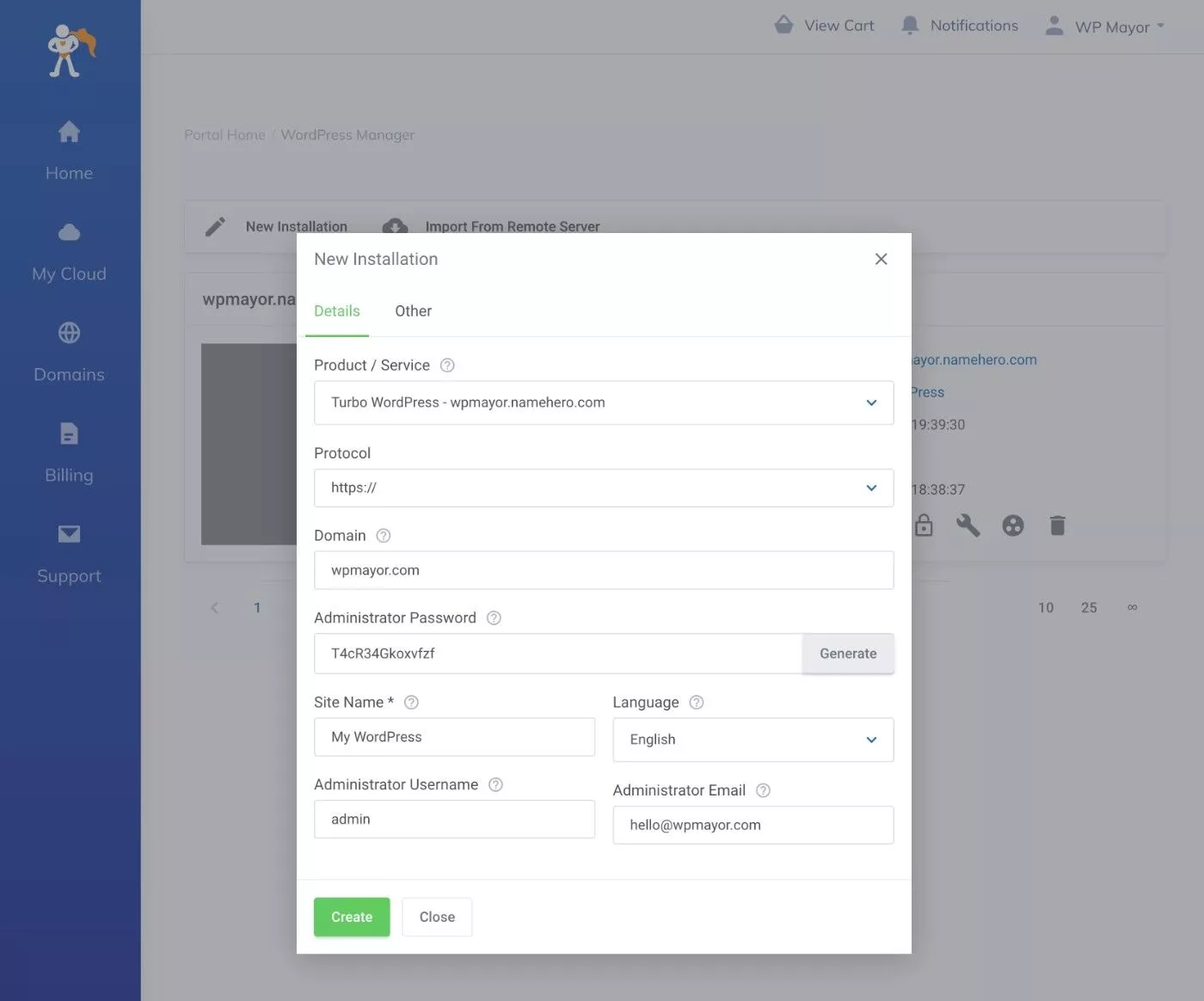
إذا كنت تريد المزيد من التحكم في تثبيتات WordPress ، فيمكنك النقر فوق علامة التبويب أخرى في النافذة المنبثقة للوصول إلى المزيد من خيارات التكوين:
- قم بتثبيت WordPress في دليل مختلف.
- تخصيص اسم قاعدة البيانات والبادئة.
- تفعيل مواقع ووردبريس المتعددة.
- تحكم في التحديثات التلقائية لنواة WordPress والمكونات الإضافية والسمات.
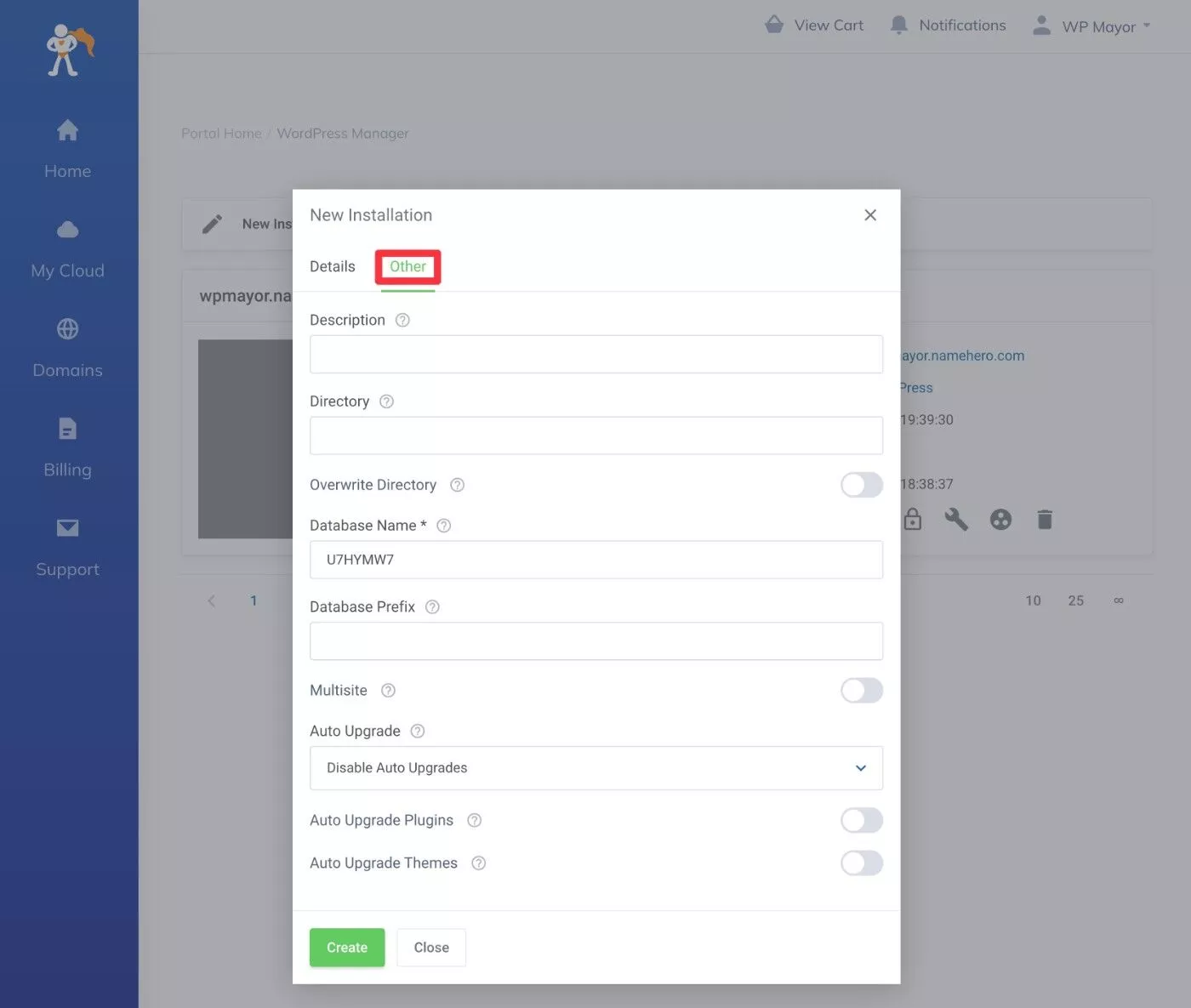
بمجرد النقر فوق إنشاء ، سيقوم NameHero بالعمل لإعداد موقع WordPress الجديد وفقًا لتفضيلاتك.
إذا كنت لا ترغب في إعداد تثبيت WordPress جديد ، فإن NameHero يتضمن أيضًا أداة تتيح لك استيراد موقع WordPress من خادم بعيد. هذا يجعل من السهل ترحيل موقع WordPress موجود إلى NameHero - إما من موقع إنتاج أو من نوع من خوادم التطوير.
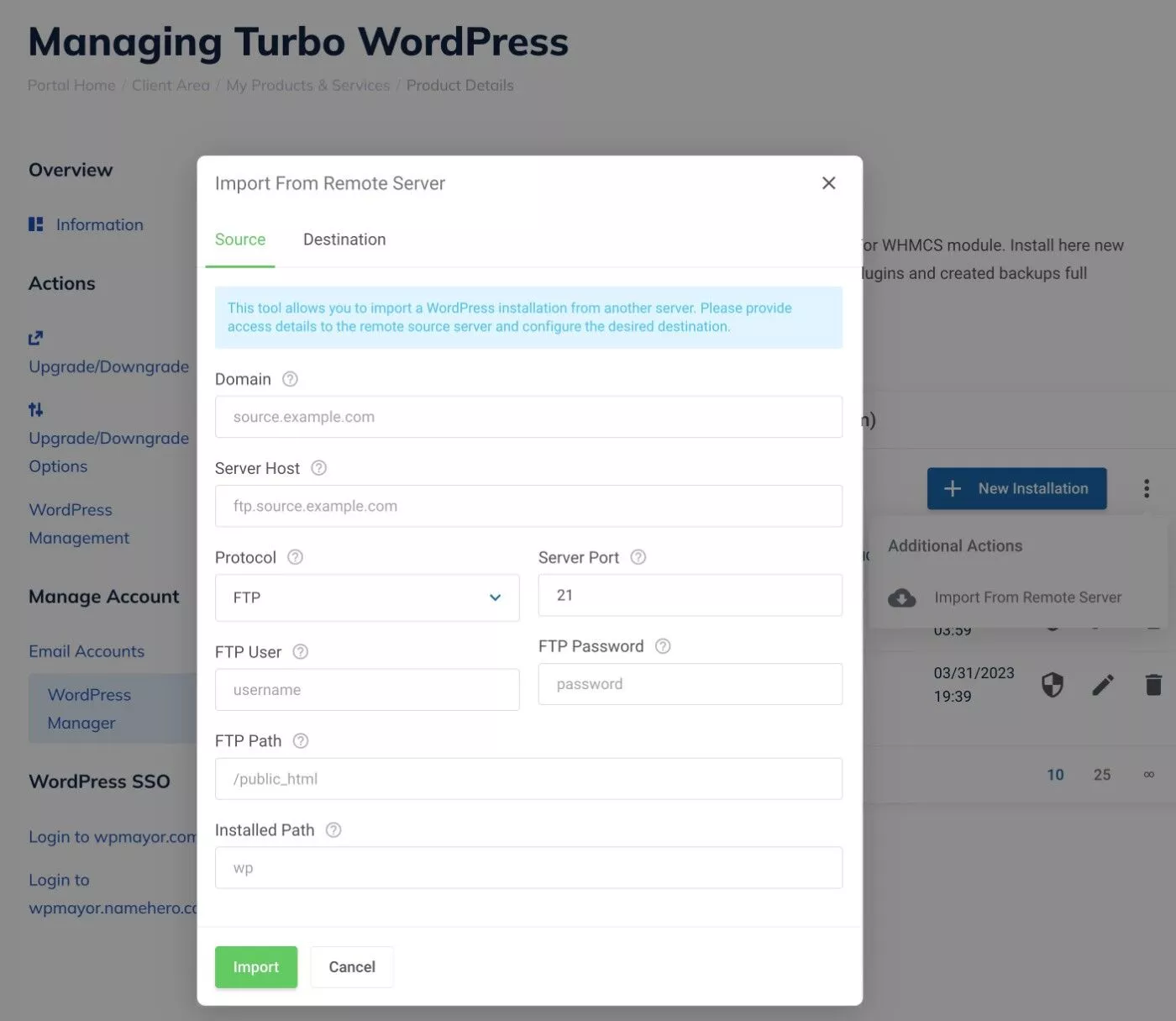
كيفية إدارة مواقع WordPress الخاصة بك
لإدارة حساب استضافة WordPress الخاص بك ، تحصل على واجهة تبدو كالتالي:
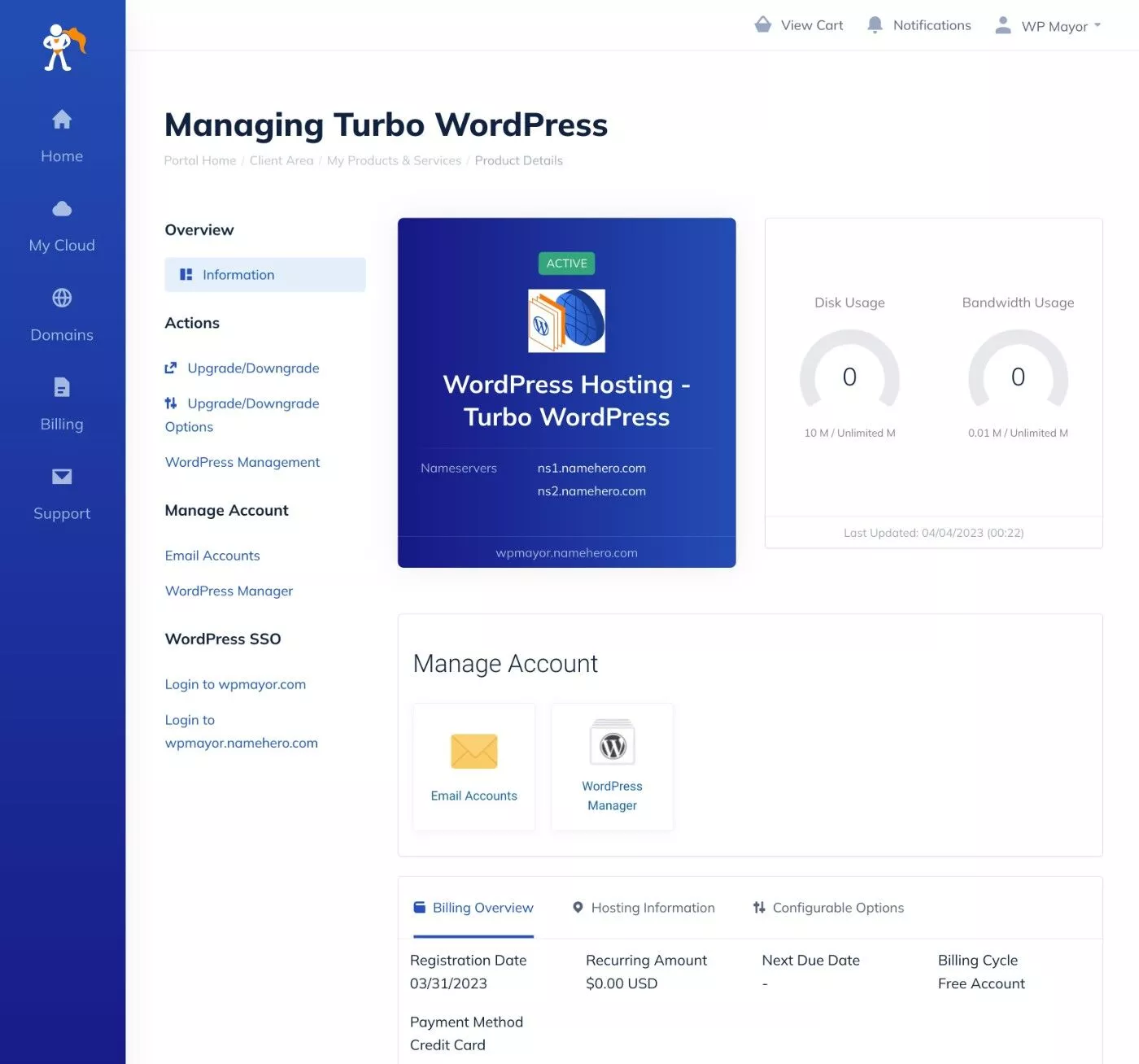
يوجد جزءان رئيسيان هنا:
- WordPress Manager - أدوات الوصول إلى موقع (مواقع) WordPress الخاصة بك.
- حسابات البريد الإلكتروني - قم بإعداد حسابات بريد إلكتروني مخصصة باستخدام اسم (أسماء) المجال الخاص بك.
إذا فتحت مدير WordPress ، فسترى جميع مواقع WordPress المرتبطة بحسابك.
يمكنك النقر فوق رمز الدرع لفتح لوحة تحكم WordPress الخاصة بك وتسجيل الدخول إليها تلقائيًا. أو يمكنك النقر فوق رمز القلم الرصاص للوصول إلى المزيد من الأدوات.
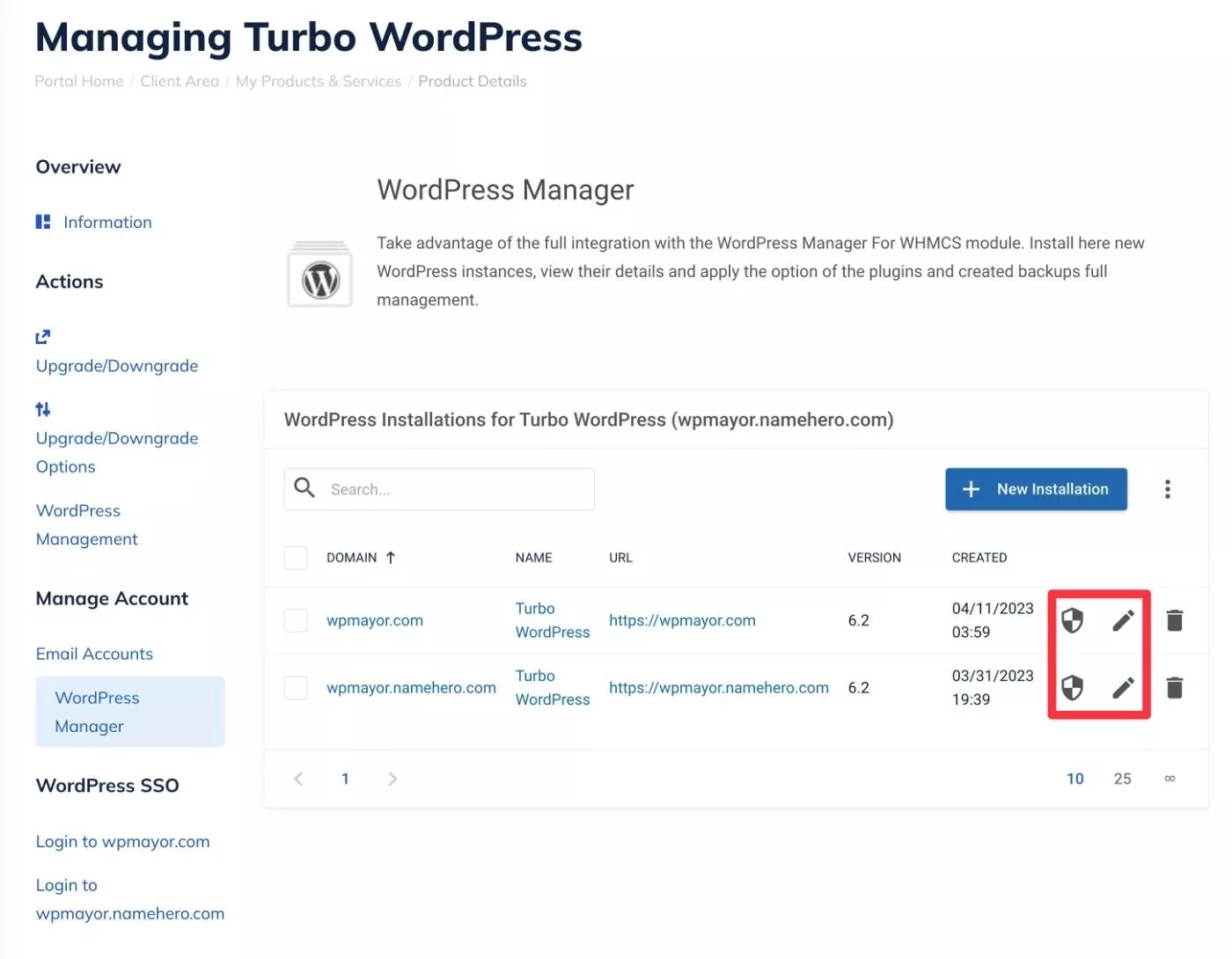
كيفية إدارة موقع WordPress واحد
عند النقر فوق رمز القلم الرصاص في قائمة المواقع الرئيسية ، سيتم نقلك إلى لوحة تحكم مخصصة لتلك الأداة فقط.
هنا ، يمكنك الوصول إلى جميع التفاصيل والوظائف المهمة لهذا الموقع بما في ذلك ما يلي:
- إدارة وإنشاء نسخ احتياطية - هذه نسخ احتياطية على الخادم ، لذا أوصي بنقلها إلى مكان آمن.
- إدارة سمات WordPress والإضافات الخاصة بموقعك - يمكنك تثبيت المكونات الإضافية والسمات وتحديثها وتنشيطها وحذفها مباشرةً من لوحة معلومات NameHero.
- التحكم في إعدادات التكوين في ملف wp-config.php - يمكنك القيام بذلك دون الحاجة إلى الاتصال عبر FTP.
- امسح ذاكرة التخزين المؤقت .
- استنساخ موقعك - يمكنك استنساخه إلى اسم مجال مختلف.
- تحديث برنامج WordPress الأساسي.
- تغيير المجالات .
- إدارة التحديثات التلقائية - للجوهر والمكونات الإضافية والسمات.
- قم بإنشاء موقع مرحلي - هناك أيضًا أداة لدفع تغييرات التدريج مباشرة.
- إدارة شهادات SSL.
- قم بإنشاء صورة مثيل - يمكنك بعد ذلك استخدام هذا كمخطط عند إنشاء تثبيتات WordPress جديدة ، والتي يمكن أن تكون مفيدة للأشخاص الذين ينشئون الكثير من مواقع WordPress.
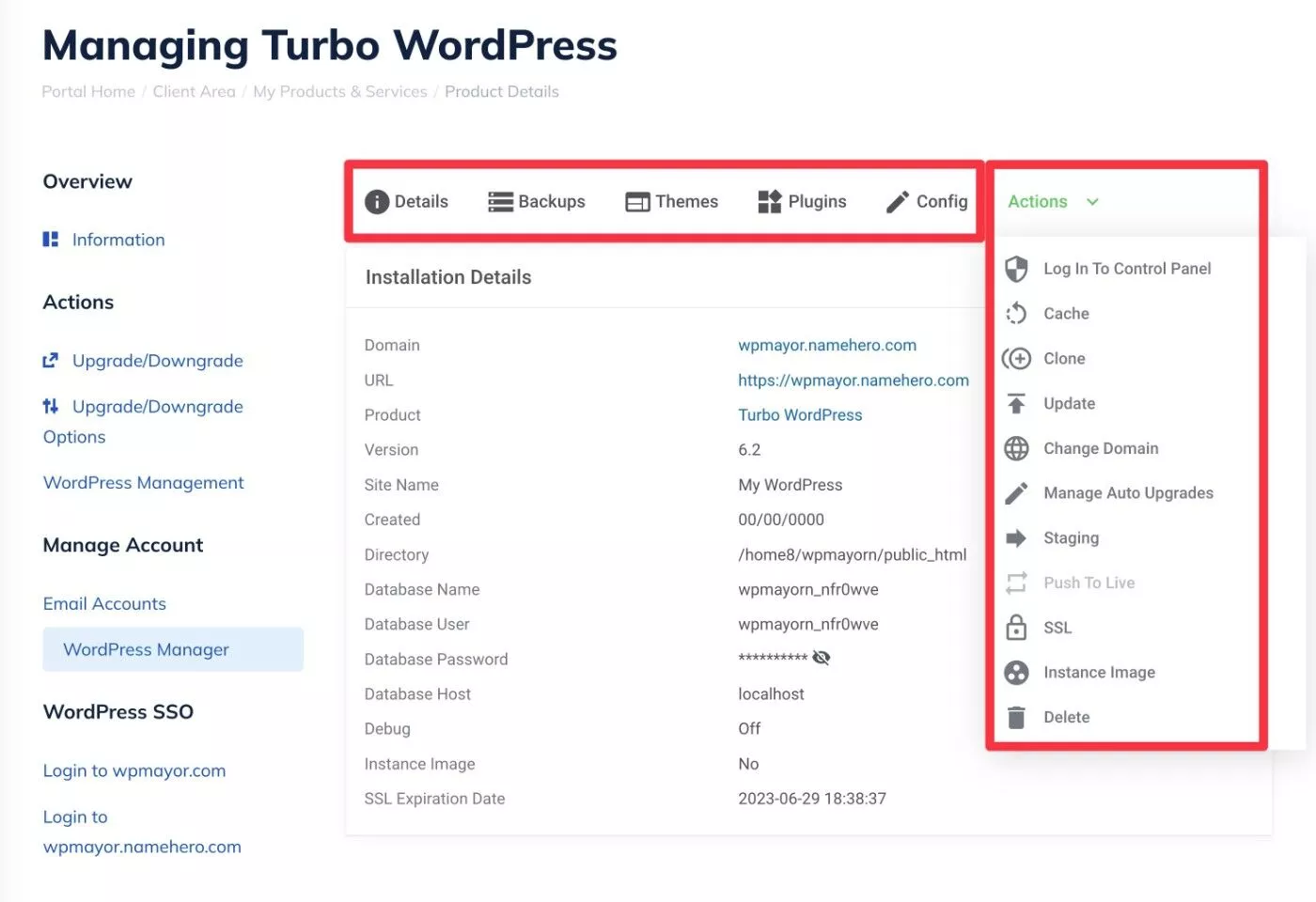
دعنا نلقي نظرة على اثنين من الأدوات لإعطائك فكرة عن التجربة.

أداة النسخ الاحتياطي :
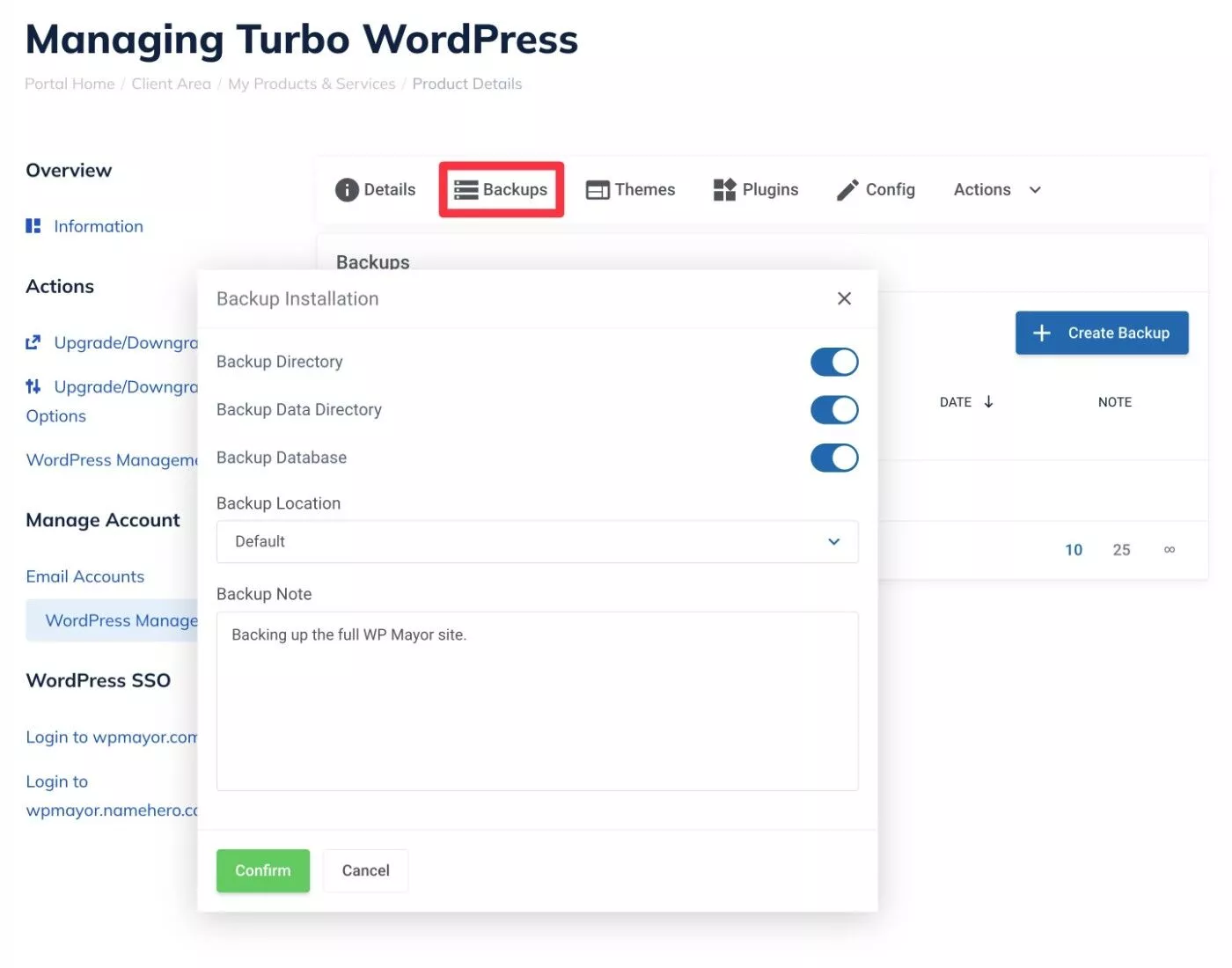
أداة إدارة البرنامج المساعد :
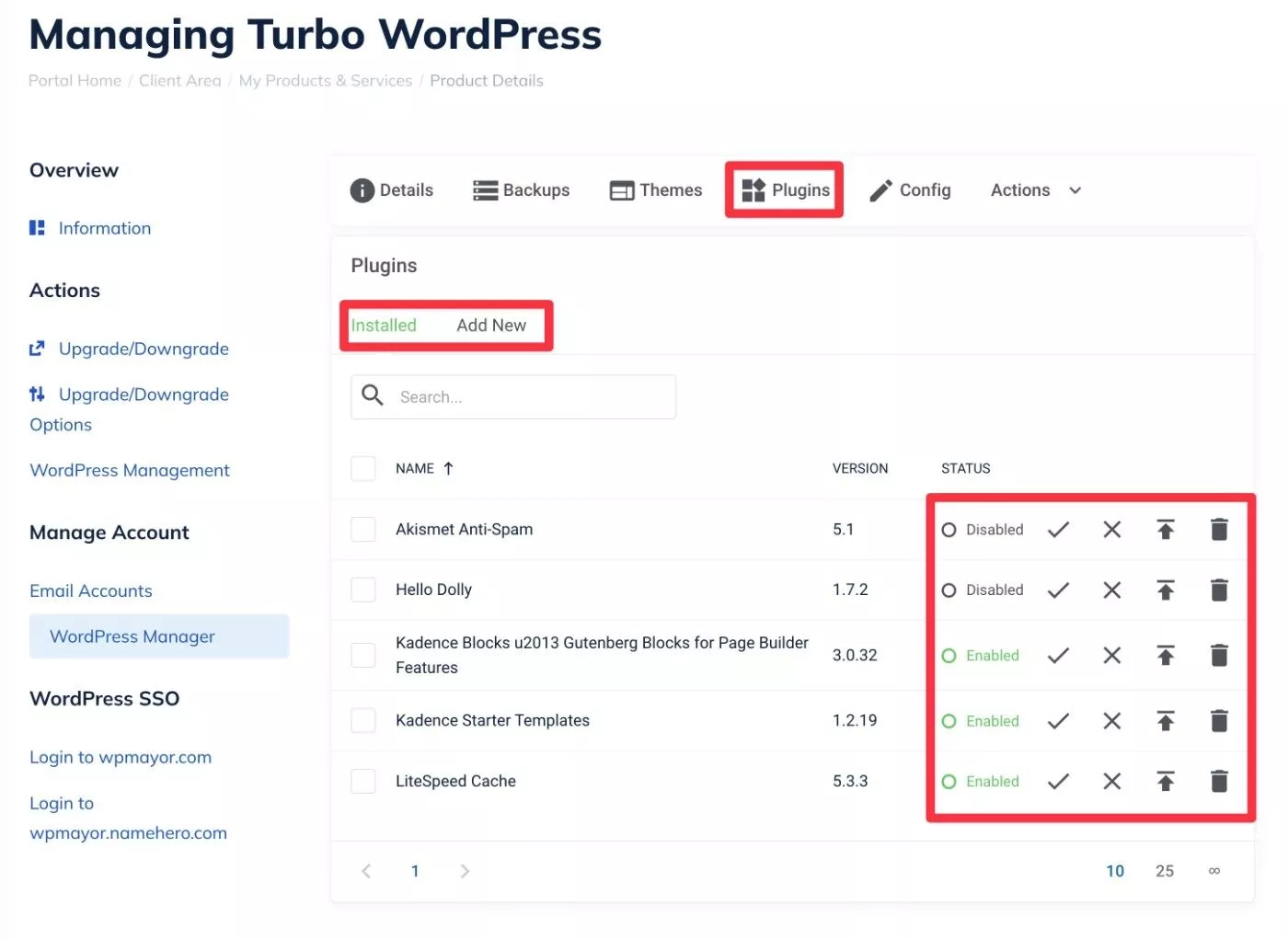
مدير wp-config.php :
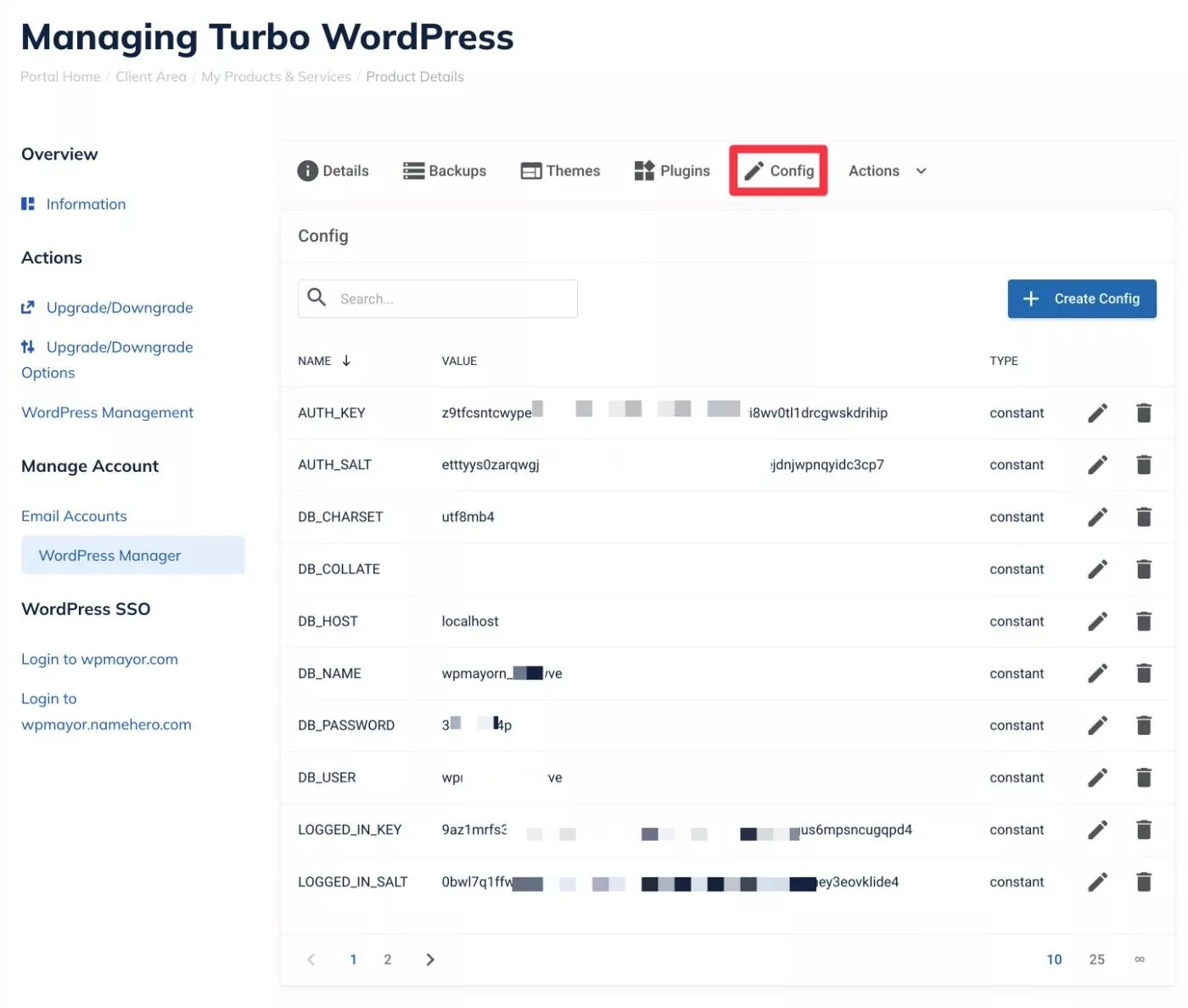
إذا كنت تفضل تجربة مختلفة ، فيمكنك أيضًا الوصول إلى إصدار آخر من لوحة المعلومات هذه يستخدم تخطيطًا رأسيًا ويمنحك بعض الخيارات الإضافية مثل القدرة على تمكين وضع الصيانة أو وضع التصحيح.
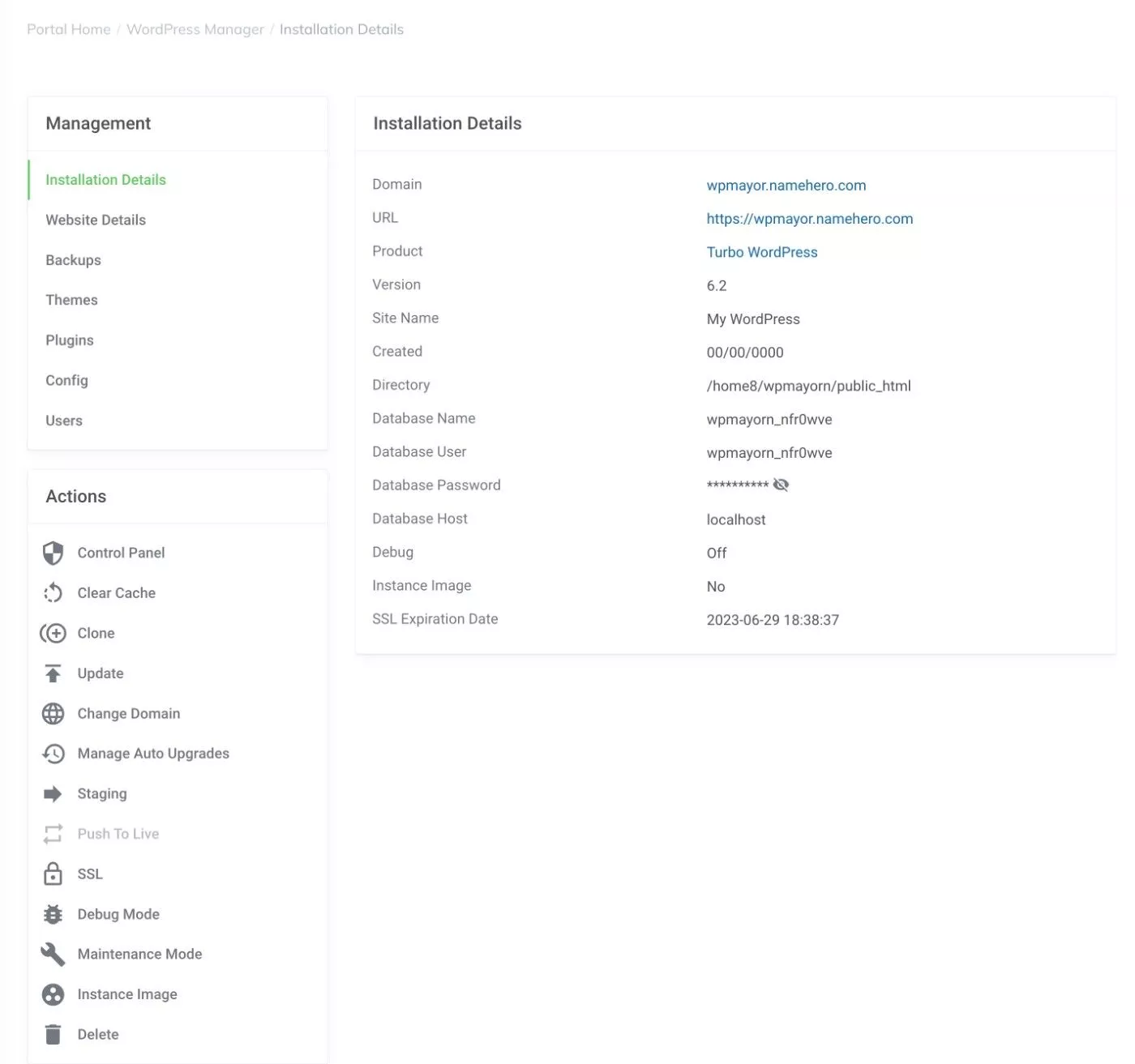
NameHero WordPress استضافة اختبارات الأداء
للمساعدة في إنشاء أساس صديق للأداء ، تستخدم NameHero LiteSpeed Web Server في جميع خططها ، والتي تقدم بشكل عام أداءً جيدًا وقابلية للتوسع.
يقوم NameHero أيضًا بتثبيت البرنامج الإضافي LiteSpeed Cache مسبقًا ، والذي يتيح لك إدارة التخزين المؤقت من لوحة معلومات WordPress الخاصة بك والوصول أيضًا إلى مجموعة كبيرة من وظائف تحسين الأداء الأخرى.
لاختبار أدائه ، قمت بإعداد موقع تجريبي كامل يعمل بنظام الكتل باستخدام Kadence Theme الشهير والمكوِّن الإضافي Kadence Blocks المجمع.
ثم أجريت نوعين من الاختبارات:
- اختبارات الأداء لمرة واحدة باستخدام WebPageTest.
- اختبارات التحميل باستخدام Loader.io.
ملاحظة - نحن نستخدم خطة استضافة Turbo WordPress لاختباراتنا - المزيد عن الأسعار لاحقًا.
WebPageTest
لاختبار أداء مواقعي في زيارة واحدة ، استخدمت WebPageTest مع التكوين التالي:
- اختبار من فرجينيا ، الولايات المتحدة الأمريكية ( مركز بيانات NameHero في الولايات المتحدة الأمريكية )
- قم بإجراء تسعة اختبارات منفصلة وخذ القيمة المتوسطة.
- استخدم سرعة اتصال FIOS 20/50 Mbps المخففة لإنشاء سيناريو أكثر واقعية.
استنادًا إلى متوسط التشغيل ، كان موقع الاختبار الكامل الخاص بي يحتوي على أكبر وقت لطلاء المحتوى بلغ 0.370 ثانية فقط ، وهو سريع جدًا.
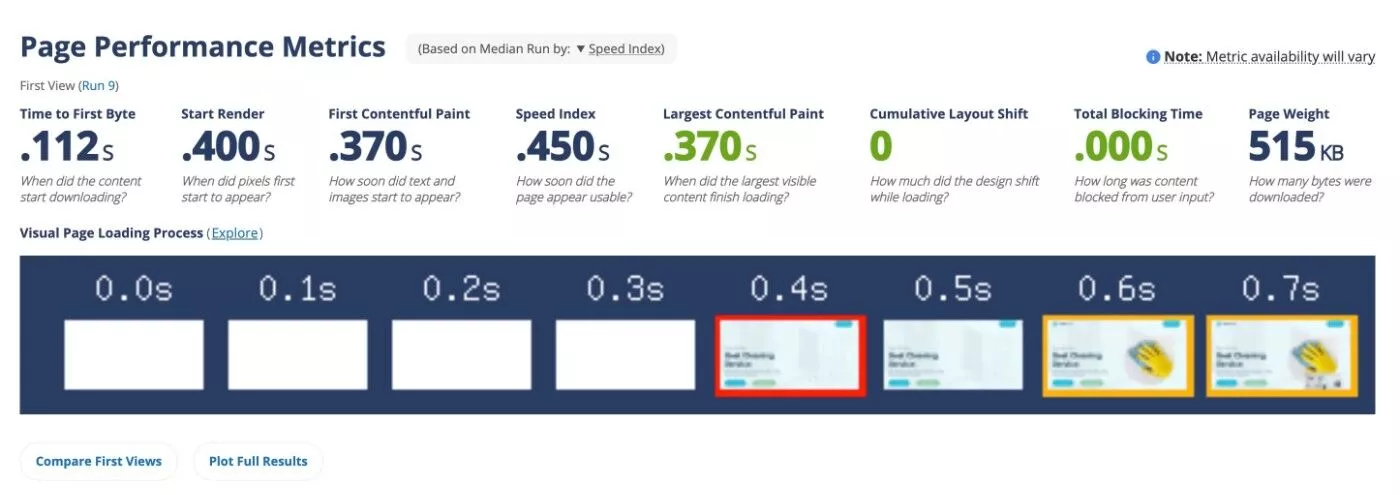
محمل
بعد ذلك ، استخدمت Loader.io لمعرفة كيف تصمدت استضافة WordPress الخاصة بـ NameHero في سيناريوهات حركة المرور المرتفعة ، باستخدام بعض الاختبارات المحاكية المختلفة:
- 100 زيارة خلال 60 ثانية
- 250 زيارة خلال 60 ثانية
- 450 زيارة خلال 60 ثانية
تحاكي هذه الاختبارات حركة مرور أكثر مما ستتلقاه معظم مواقع WordPress - خاصة الاختبار الأخير - لكننا نحاول فقط فهم كيف يمكن أن تصمد استضافة WordPress من NameHero.
تمكن NameHero من اجتياز جميع الاختبارات الثلاثة بدون أخطاء. الأهم من ذلك ، أن متوسط وقت الاستجابة لم يتغير حقًا حتى مع ارتفاع أرقام المرور:
- 100 زيارة - متوسط وقت الاستجابة 44 مللي ثانية
- 250 زيارة - متوسط وقت الاستجابة 45 مللي ثانية
- 450 زيارة - متوسط وقت الاستجابة 50 مللي ثانية
فيما يلي شاشة النتائج لاختبار 450 زيارة:
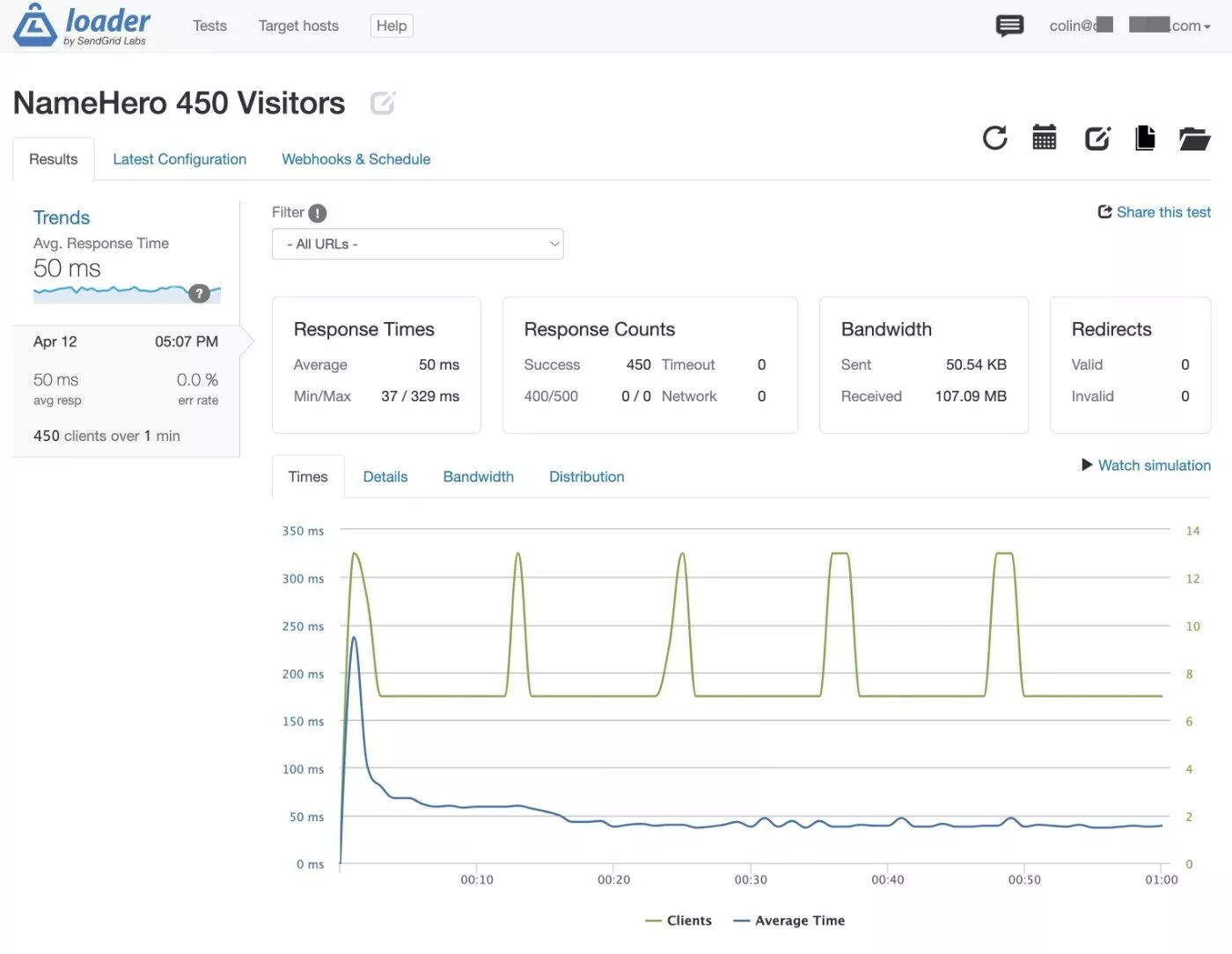
تسعير استضافة NameHero WordPress
تقدم NameHero أربعة مستويات مختلفة لاستضافة WordPress الخاصة بها.
بالنسبة للجزء الأكبر ، فإن الميزات هي نفسها بين جميع الخطط الأربع ( على الرغم من وجود بعض الاختلافات التي سأفصلها أدناه ).
مقاييس الفوترة الرئيسية التي تحدد الأسعار هي كما يلي:
- عدد مواقع الويب - المستويات الأرخص لها حدود على عدد مواقع الويب التي يمكنك استضافتها بينما تدعم المستويات العليا مواقع ويب غير محدودة.
- الزيارات الشهرية المقدرة - مع ارتفاع المستويات ، ترتفع تقديرات مقدار الحركة التي يمكن أن تدعمها الخطة. هذه ليست حدود زيارة صعبة. إنها مجرد تقدير لعدد الزيارات التي يمكن أن تدعمها كل خطة إذا كنت تستخدم التخزين المؤقت.
- ذاكرة الوصول العشوائي - توفر خطة مستوى الدخول 1 غيغابايت من ذاكرة الوصول العشوائي بينما تقدم خطة المستوى الأعلى 4 غيغابايت.
علاوة على ذلك ، هناك أيضًا بعض الاختلافات في الميزات / الوظائف بين الخطط:
- تضيف خطتا المستوى الأعلى مزايا Turbo ، والتي تمنحك المزيد من الموارد لتحسين الأداء.
- تمنحك خطتا المستوى الأعلى وصولاً مجانيًا إلى Security Suite ، والذي يوفر جدار حماية لتطبيق الويب (WAF) ومسحًا للفيروسات / البرامج الضارة في الوقت الفعلي.
- تقدم الخطة الأغلى تكلفة تصفية مجانية للبريد الإلكتروني ، مما يساعدك على التخلص من البريد العشوائي إذا كنت تستخدم استضافة البريد الإلكتروني المجانية.
فيما يلي مقارنة الأسعار الكاملة:
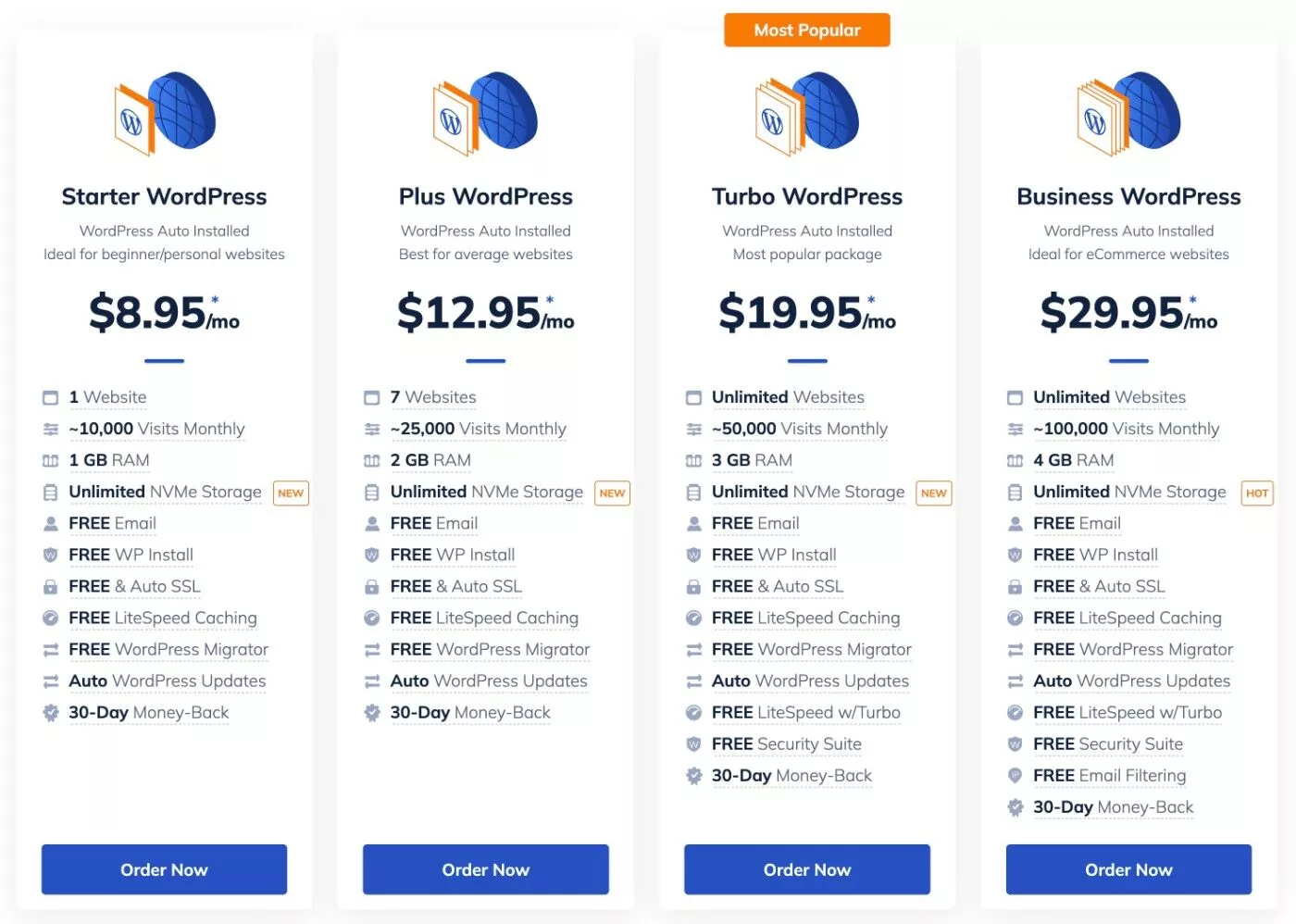
مرة أخرى ، لمراجعة استضافة NameHero WordPress ، كنا نستخدم خطة Turbo WordPress ، والتي تبدأ من 19.95 دولارًا في الشهر.
تقدم جميع الخطط أيضًا ضمانًا لاسترداد الأموال لمدة 30 يومًا - لذلك لا يوجد خطر من تجربتها.
لا تستخدم NameHero أسعارًا ترويجية منخفضة بشكل مصطنع للدفع الأول تليها أسعار تجديد عالية مثل بعض مضيفي WordPress الآخرين - لذلك لا ينبغي أن تكون هناك أي مفاجآت عندما تذهب للتجديد.
ومع ذلك ، فإن الأسعار أعلاه تفترض أنك تدفع لمدة ثلاث سنوات مقدمًا.
إذا كنت تفضل الدفع لمدة عام واحد في كل مرة ، فستكون الأسعار أعلى قليلاً. فيما يلي الأسعار الشهرية لمدفوعات السنة الواحدة:
- Starter WordPress - 10.95 دولارًا أمريكيًا في الشهر.
- Plus WordPress - 14.95 دولارًا أمريكيًا في الشهر.
- Turbo WordPress - 24.95 دولارًا في الشهر.
- Business WordPress - 34.95 دولارًا أمريكيًا في الشهر.
بالنسبة إلى خطط Turbo WordPress و Business WordPress ، لديك أيضًا خيار الدفع شهريًا ( لا يدعم مستويان الدخول الفواتير من شهر لآخر ). فيما يلي الأسعار الشهرية لتلك الخطط:
- Turbo WordPress - 29.95 دولارًا في الشهر.
- Business WordPress - 39.95 دولارًا أمريكيًا في الشهر.
بالإضافة إلى سعر الاستضافة ، لديك أيضًا خيار إضافة نسخ احتياطية تلقائية متميزة. يتم تسعير النسخ الاحتياطية بناءً على عدد الجيجابايت التي تتطلبها النسخ الاحتياطية ، بدءًا من 5.98 دولارًا أمريكيًا شهريًا حتى 5 جيجابايت.
الأفكار النهائية حول استضافة NameHero WordPress
بشكل عام ، تعد خطط استضافة WordPress الجديدة من NameHero خيارًا رائعًا إذا كنت تبحث عن استضافة WordPress ميسورة التكلفة والتي لا تزال تعمل جيدًا - خاصة إذا كنت تقدر القدرة على استضافة مواقع ويب غير محدودة ( وهو ليس شيئًا يقدمه معظم المضيفين ذوي الأداء العالي ).
الأداء هو أهم التفاصيل عند اختيار أي مضيف ، وقد حققت الخوادم التي تعمل بنظام LiteSpeed من NameHero أداءً جيدًا في اختباراتنا.
بالإضافة إلى الأداء الجيد في WebPageTest ، فإن خطط استضافة WordPress الخاصة بـ NameHero صمدت أيضًا بشكل جيد جدًا عند الاختبار باستخدام Loader.io.
على الرغم من أن لوحة المعلومات ليست خيالية ، إلا أنه يمكنك الوصول إلى عدد من الأدوات المهمة لمساعدتك في إدارة موقعك ، بما في ذلك مواقع التدريج والتحديثات التلقائية والمكونات الإضافية والسمات والنسخ الاحتياطية والمزيد. الاستثناء الوحيد هو عدم وجود وصول إلى FTP ، على الأقل في وقت مراجعتنا .
إذا كنت ترغب في تجربة خطط استضافة NameHero WordPress بنفسك ، فإن جميع الخطط مدعومة بضمان استرداد الأموال لمدة 30 يومًا ، لذلك لا يوجد خطر على محفظتك.
يمكنك البدء باستخدام الزر أدناه ...
